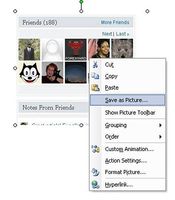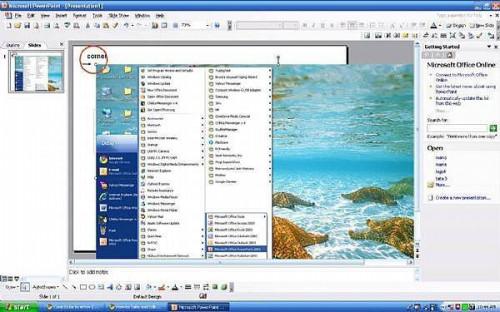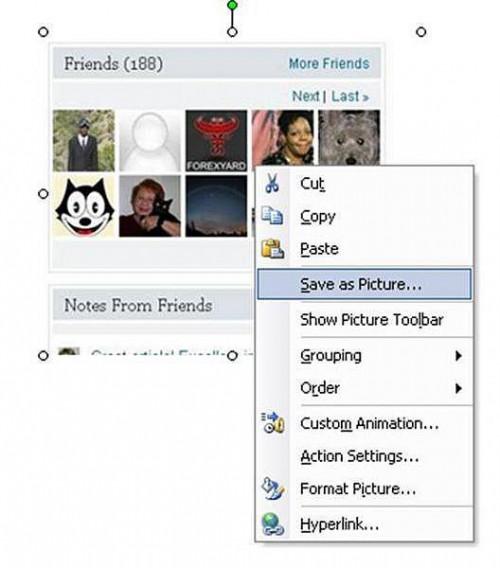Zum Bearbeiten und Speichern von Screenshots, die mit Microsoft PowerPoint
Ich habe einen Artikel zum übernehmen und Bearbeiten von Screenshots, die mithilfe von Microsoft Paint und Microsoft Office Picture Manager (http://www.ehow.com/how_4905372_paint-microsoft-office-picture-manager.html), aber ich fand auch heraus, das ist einfacher und schnell zu bearbeiten und Speichern von Screenshots, die mit Microsoft PowerPoint.
Anweisungen
1 Entscheiden Sie, welche Art von Objekt Sie erfassen möchten. Siehe zum Beispiel Abbildung.
2 Drücken Sie und halten Sie der Fn und Prt Scr in Ihrer Tastatur. (Es funktioniert wie Kopieren und Einfügen).
3
Microsoft PowerPoint öffnen: Start -> Alle Programme -> Microsoft Office -> Microsoft PowerPoint (Klick).
Microsoft PowerPoint-Präsentation wird geöffnet. Einfügen (STRG-V). Klicken Sie auf das Bild und ziehen Sie, sodass Sie die Ecke sehen können, wie im Bild gezeigt.
5
Klicken Sie auf das Bild.Um das Bild zu bearbeiten, müssen wir das Bild unter Symbolleisten finden: Tools -> anpassen (klicken). Anpassen von Fenster wird angezeigt (siehe Bild) -> Check Bild. Ein rechteckiges Bildtools öffnet sich.
6
Klicken Sie unter Bildtools Ernte. (Siehe Bild)
7 Schneiden Sie das gewünschte Bild. (Hinweis: müssen Sie auf das Bild klicken bevor so dass das Symbol "Ernte" aktiv ist.
Rechtsklick das resultierende Bild bzw. das Bild nach der Durchführung der Ernte. Klicken Sie auf Speichern als Bild. Ich wähle JPEG speichern als Typ. Geben Sie den Dateinamen.